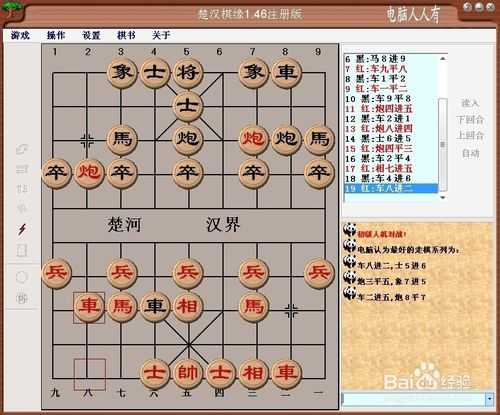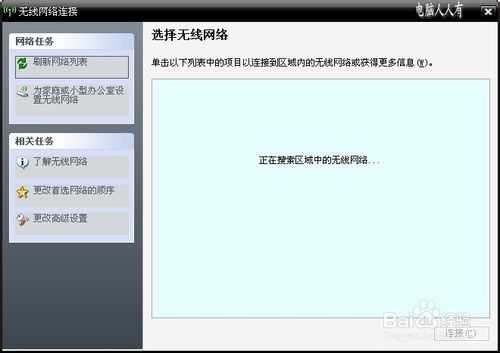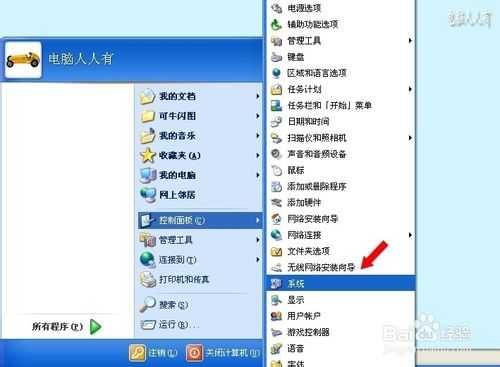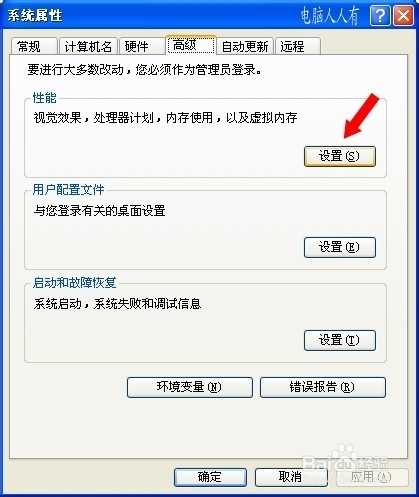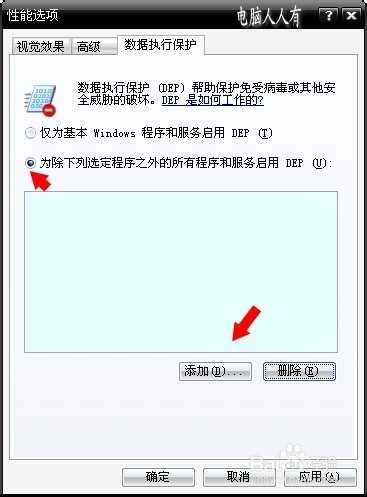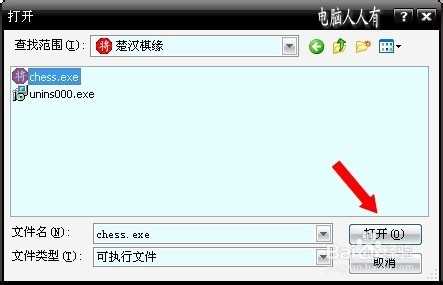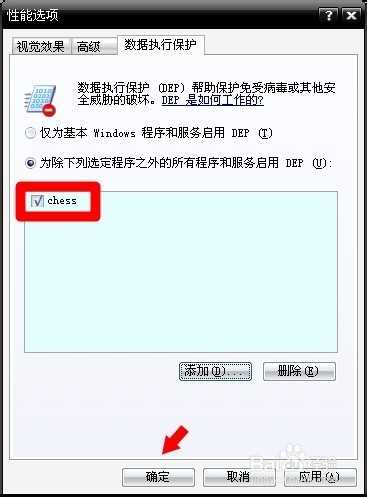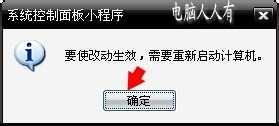无故断网是什么原因?断网程序处理方法介绍
电脑基础 发布日期:2025/12/25 浏览次数:1
正在浏览:无故断网是什么原因?断网程序处理方法介绍
无故断网,是一个比较普遍的电脑故障现象,但是,操作系统的环境千差万别,同样的故障不一定都是同一个缘由。其实,冤有头,债有主,事出都是有原因的,仔细观察,逐一排查,也许就能找到起因了。通过分析这个案列,也能从另一个方面说明数据执行保护(DEP)设置的重要性。有时候用好此项选,就能避免很多未知麻烦。
方法/步骤
1、运行环境是Windows XP 操作系统,网络使用USB网卡设备,出问题的程序是楚汉棋缘1.46注册版(这是一款很老的游戏,那时候无线网络还不像如今那样普及)。
2、具体现像是:运行完一局棋之后,关闭楚汉棋缘软件,无线网络必定会断网一下(其它无线讯号都有,唯独没有自己的无线讯号),只有修复网络(禁用、启用)之后才能恢复正常的联网。
3、如果未结束棋局中途主动关闭程序,还会弹出内存不能读的出错提示。
4、当时就怀疑该软件制作有问题(数年来已经不再更新版本了),于是将这款软件取消数据执行保护(DEP),竟然有效果。
设置方法:开始→控制面板→系统
5、系统属性→高级→性能→设置
6、性能选项→数据执行保护→为除下列选定程序之外的所有程序和服务启用DEP→添加
7、打开之后,找到该程序(确保该程序是安全的)的安装目录,点选主程序→打开
8、再回过来,确认该主程序已经添加,点击确定→确定,关闭系统属性设置。
9、最后,勿忘重启电脑予以确认设置,才会生效。
以上就是断网程序处理方法介绍,大家看明白了吗?希望能对大家有所帮助,谢谢阅读!